有効性の確認方法
有効性の確認方法をご覧ください。
電子証明書およびICカードリーダライタのご用意
- ICカードリーダライタをお使いのパソコンに接続します。
- 電子証明書が記録されたマイナンバーカードをICカードリーダライタに挿入します。
利用者クライアントソフトを起動させます
- スタート画面の[公的個人認証サービス]をクリックします。
- [JPKI利用者ソフト]をクリックします。
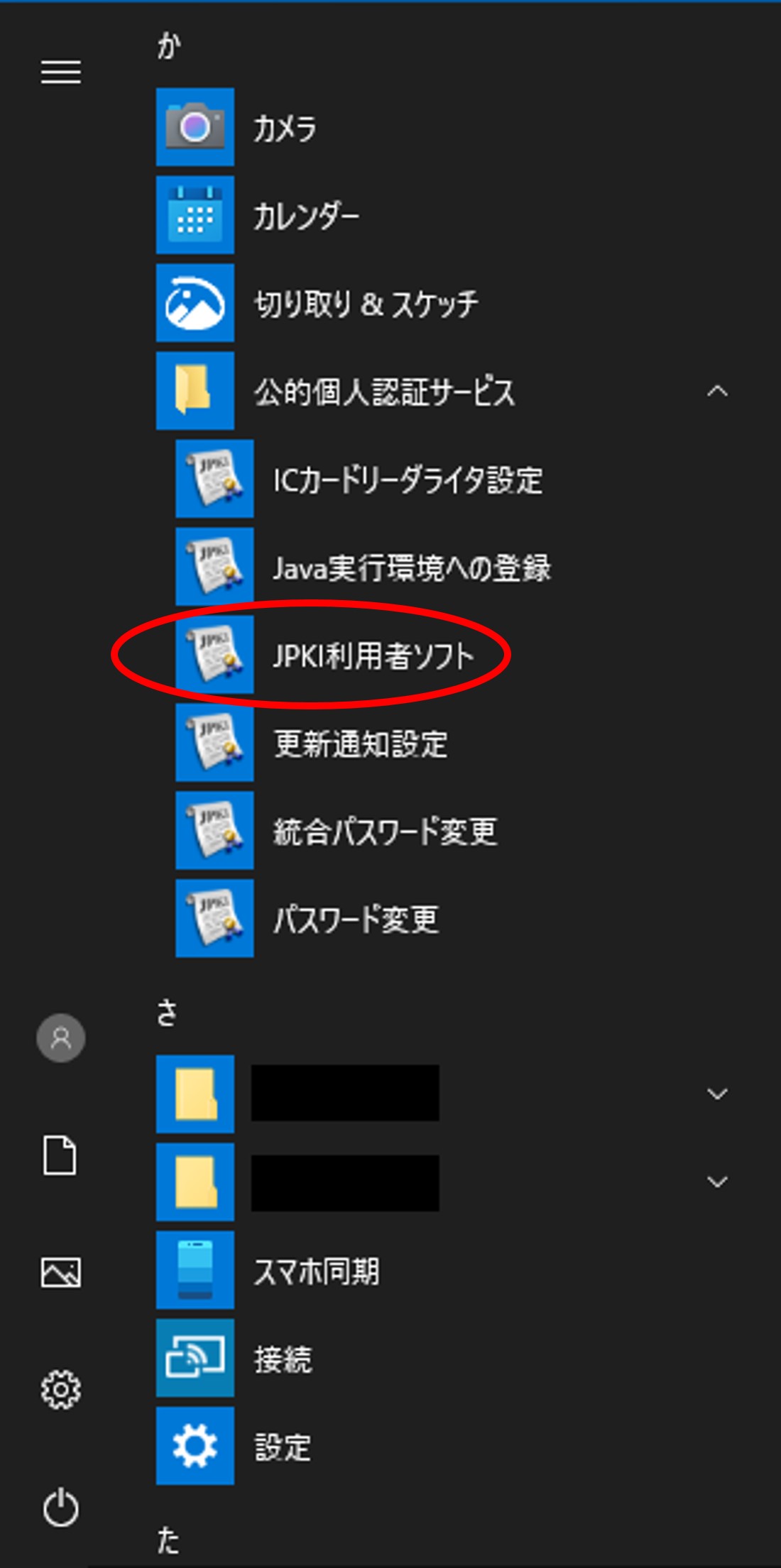
- 「JPKI利用者ソフト」のウィンドウが表示されます。
証明書を表示します
- 「JPKI利用者ソフト」のウィンドウで[自分の証明書(U)]をクリックします。
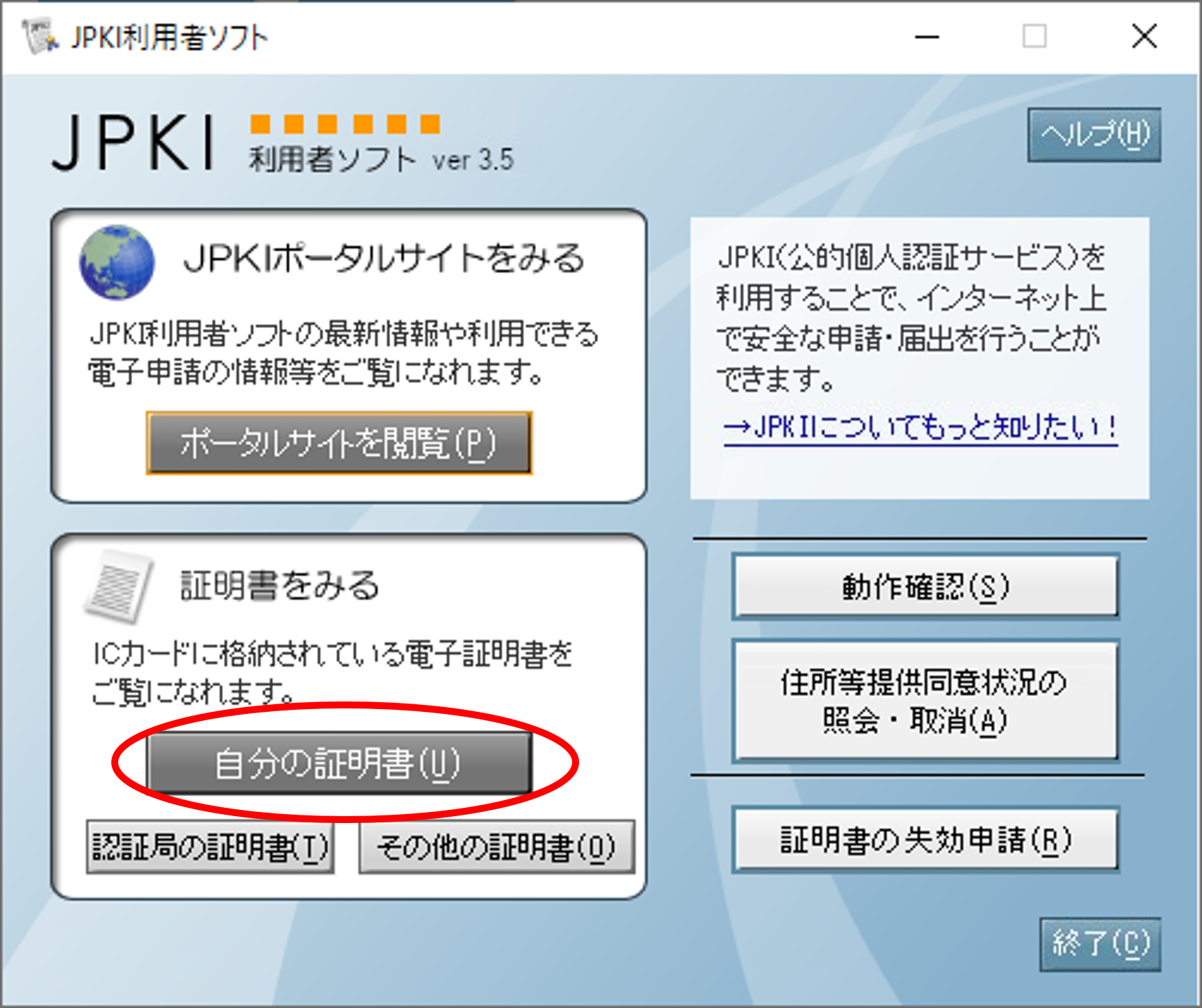
- 証明書選択画面が表示されます。証明書を選択し、[OK]をクリックします。
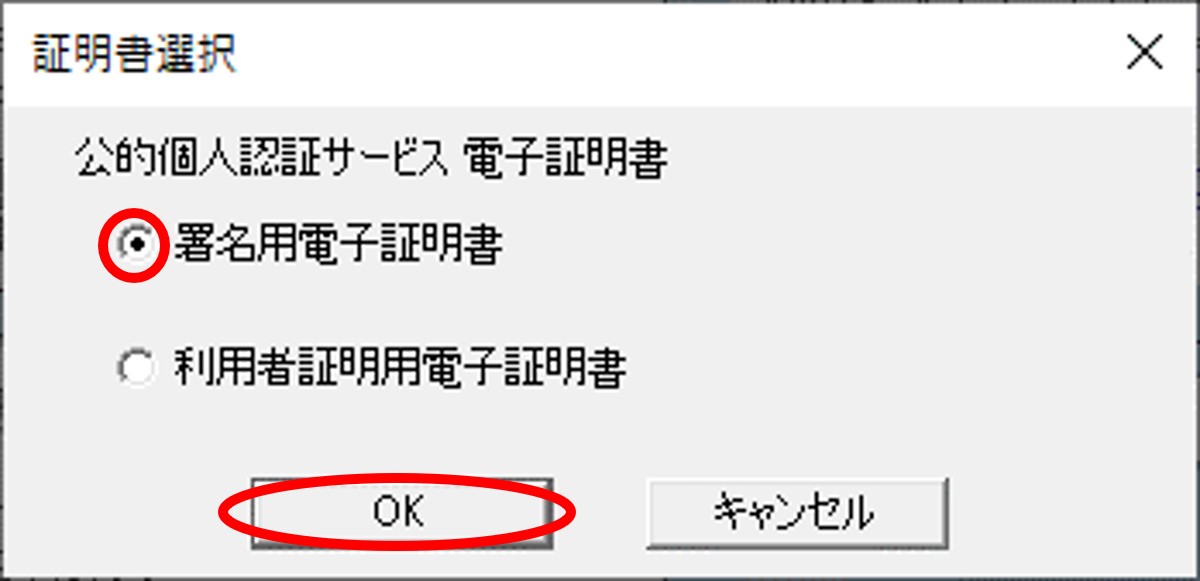
- パスワードを入力するダイアログが表示されます。キーボードからマイナンバーカードのパスワードを入力し、[OK]をクリックします。
公的個人認証 利用者証明用パスワードの場合
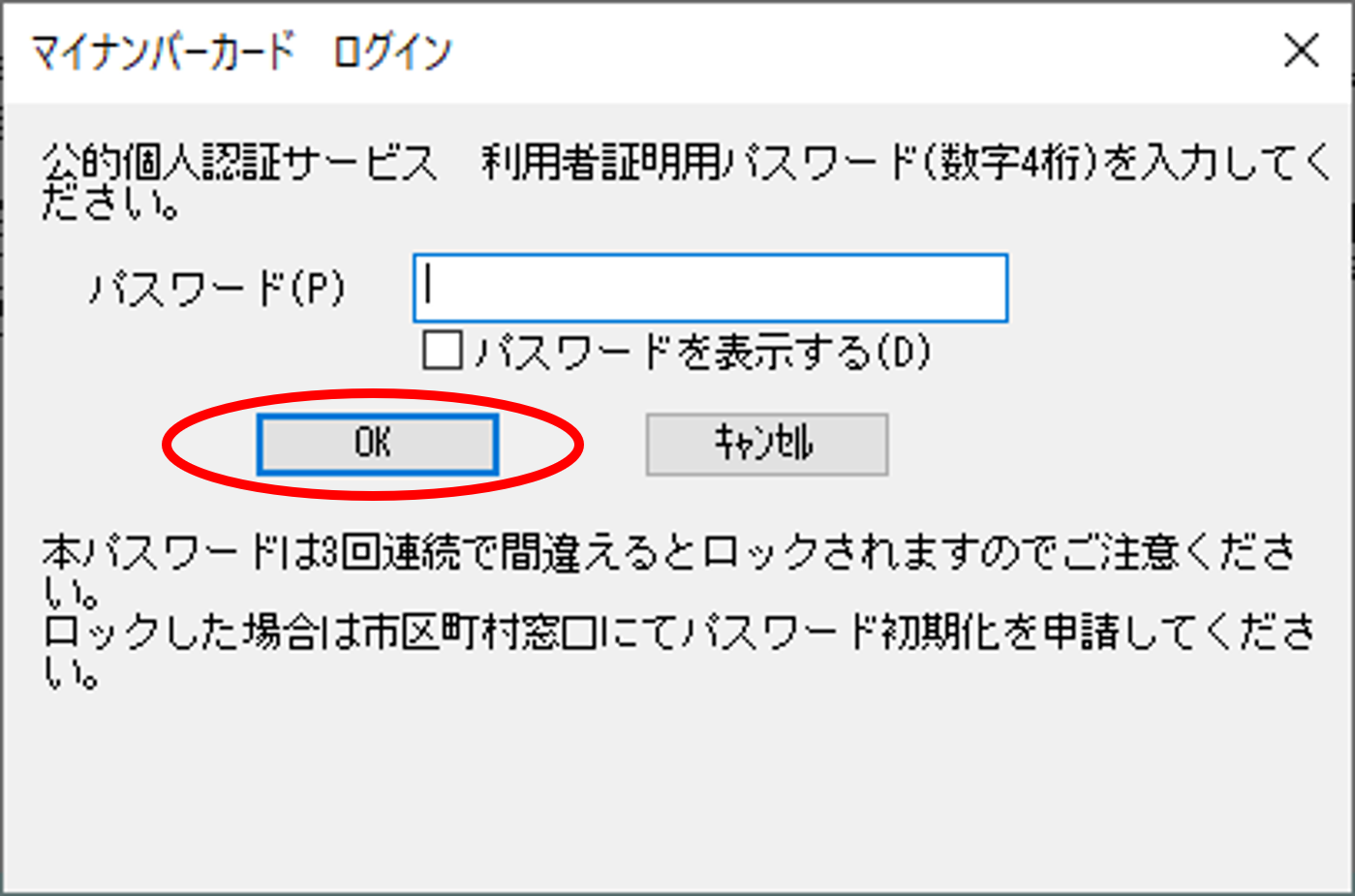
公的個人認証 署名用パスワードの場合
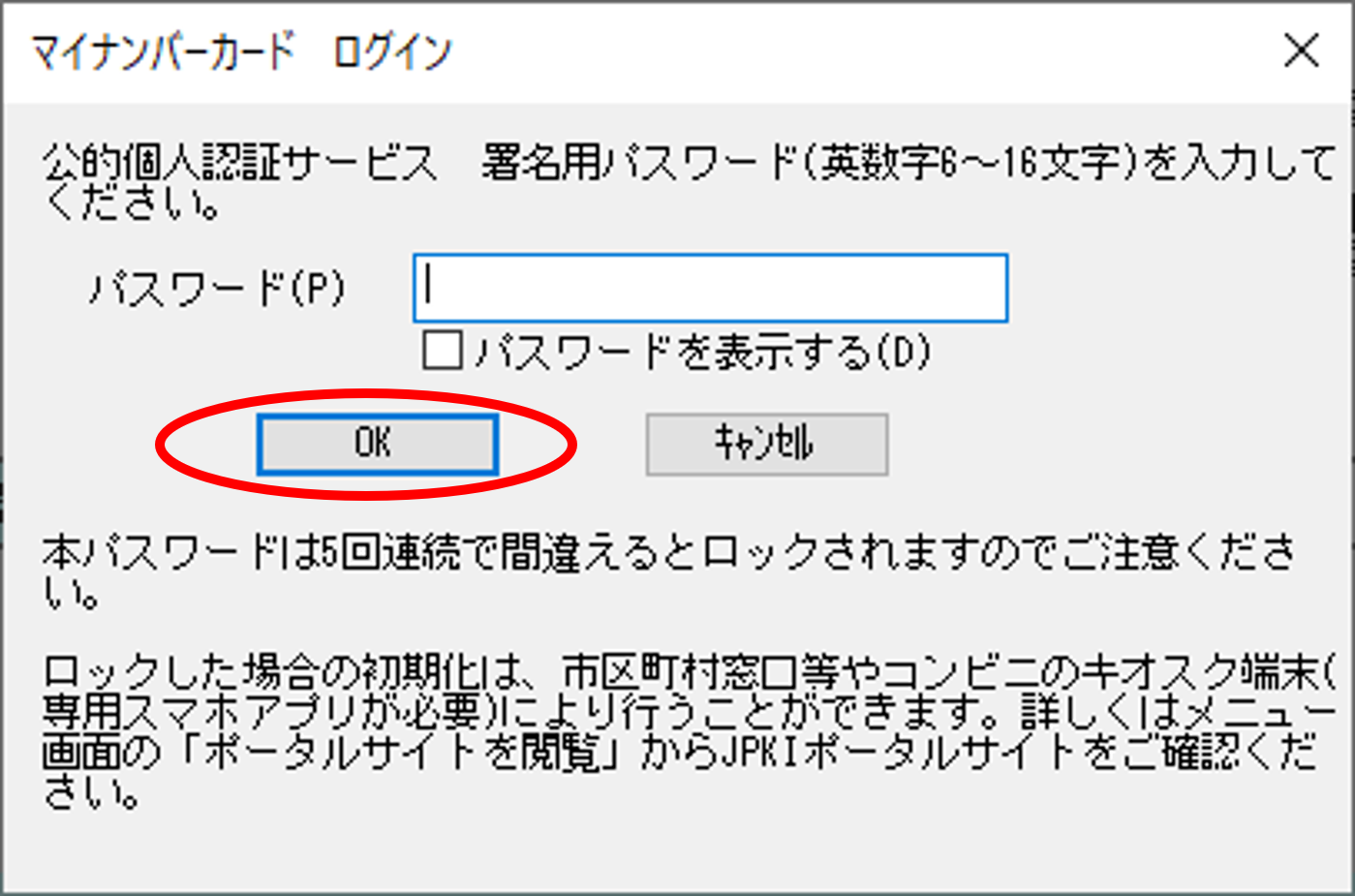
- 「証明書表示」のウィンドウが表示されます。
基本情報の表示例(利用者証明用電子証明書の場合)
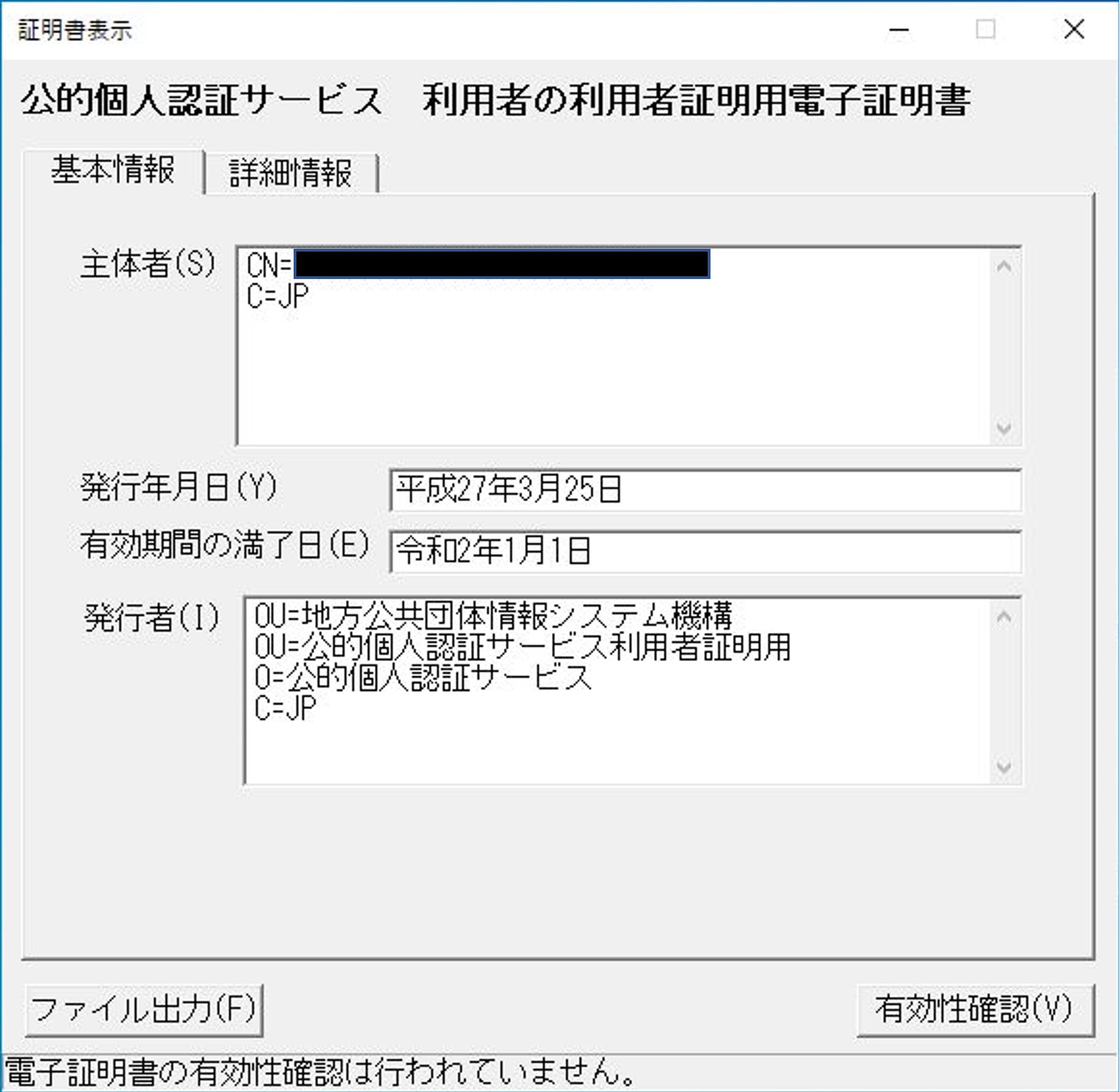
基本情報の表示例(署名用電子証明書の場合)
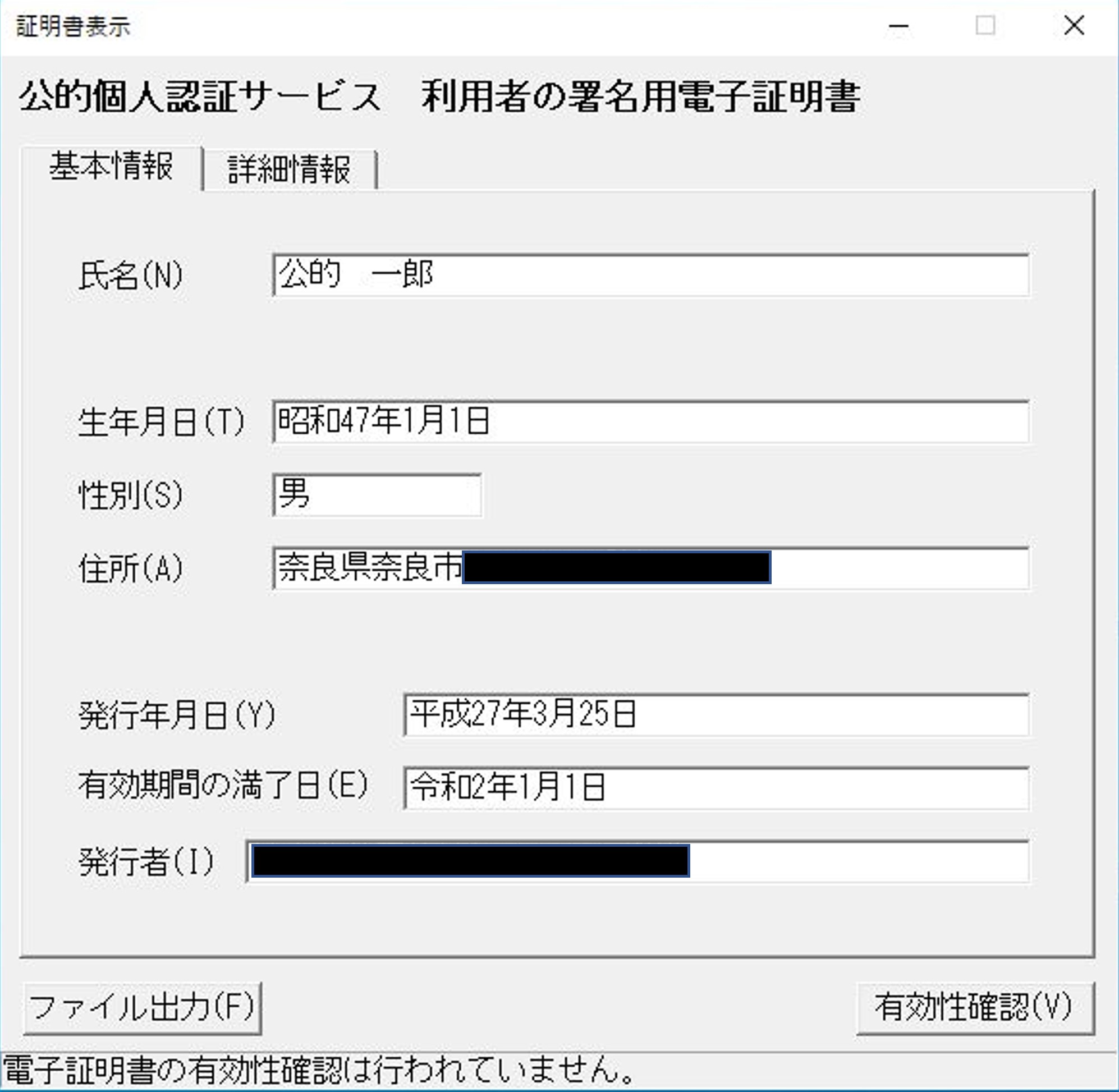
(3)のパスワードダイアログで「パスワードを表示する」にチェックを付けると、入力したパスワードをそのまま表示します。
有効性を確認します
- 「証明書表示」のウィンドウで[有効性確認(V)]をクリックします。
※他の種類の証明書の場合も同様となります。基本情報の表示例(利用者証明用電子証明書の場合)
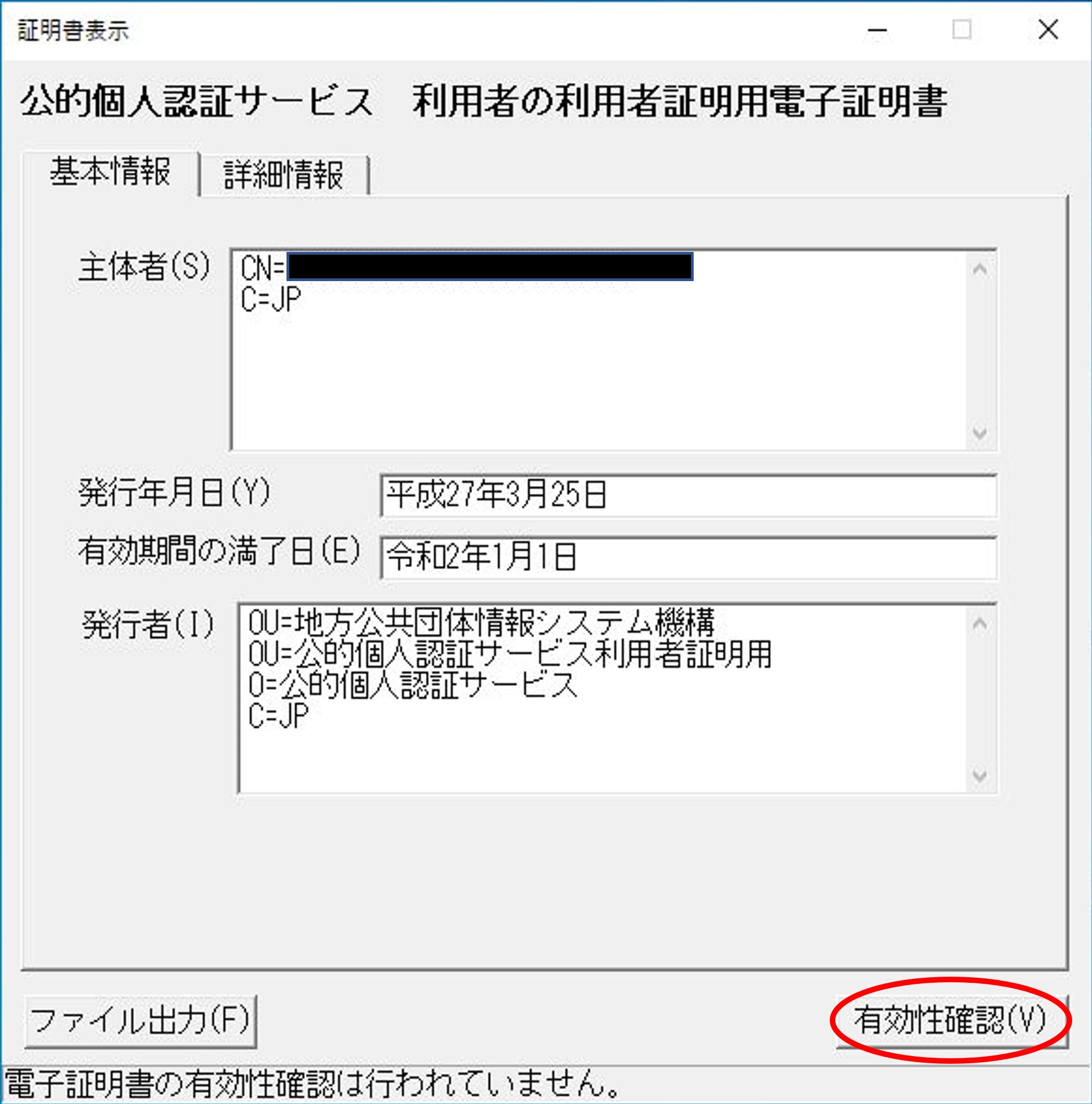
- パスワードを入力するダイアログが表示されます。キーボードから公的個人認証 署名用パスワードまたは証明用パスワードを入力し、[OK]をクリックします。
公的個人認証 利用者証明用パスワードの場合
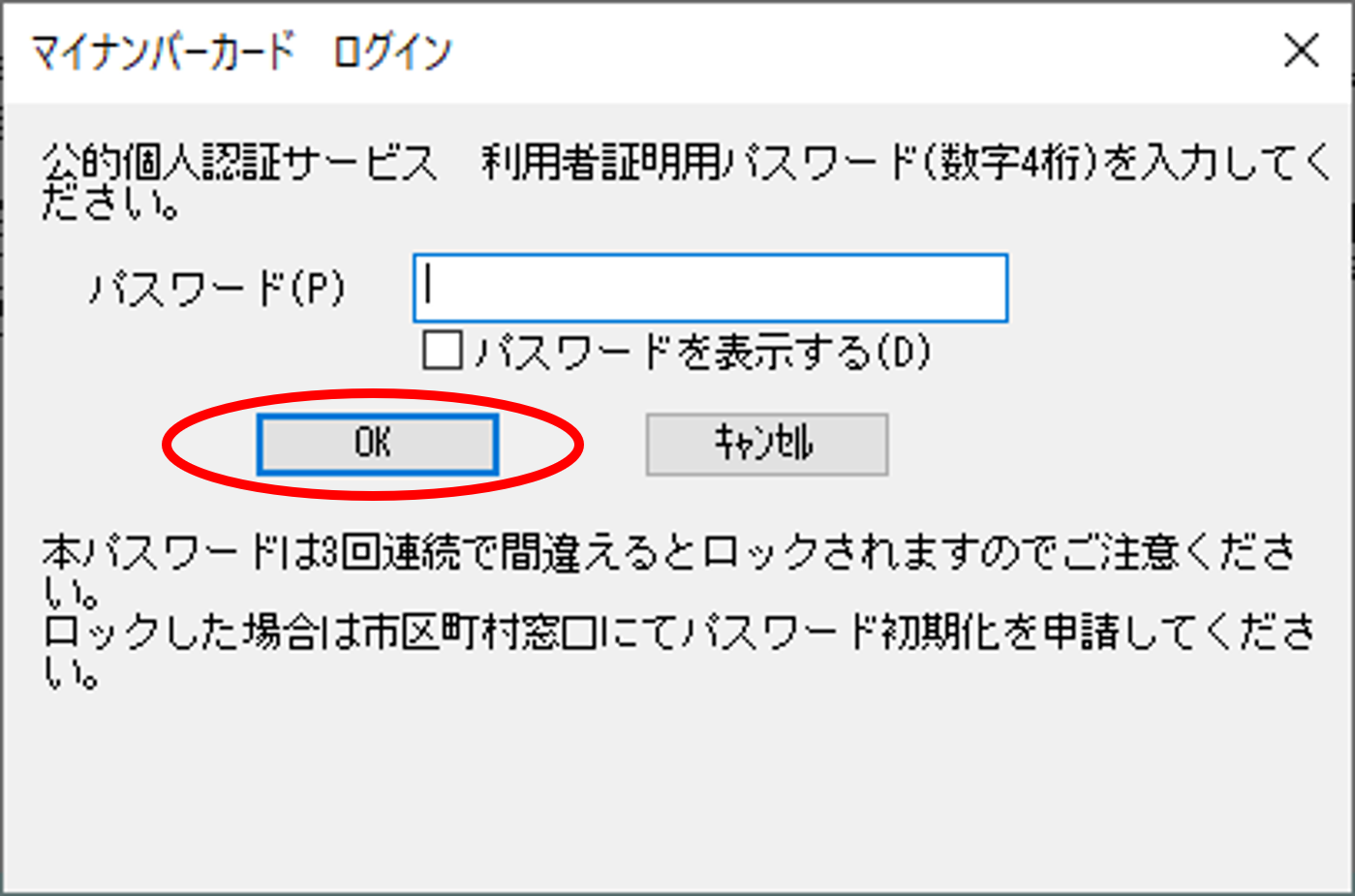
公的個人認証 署名用パスワードの場合
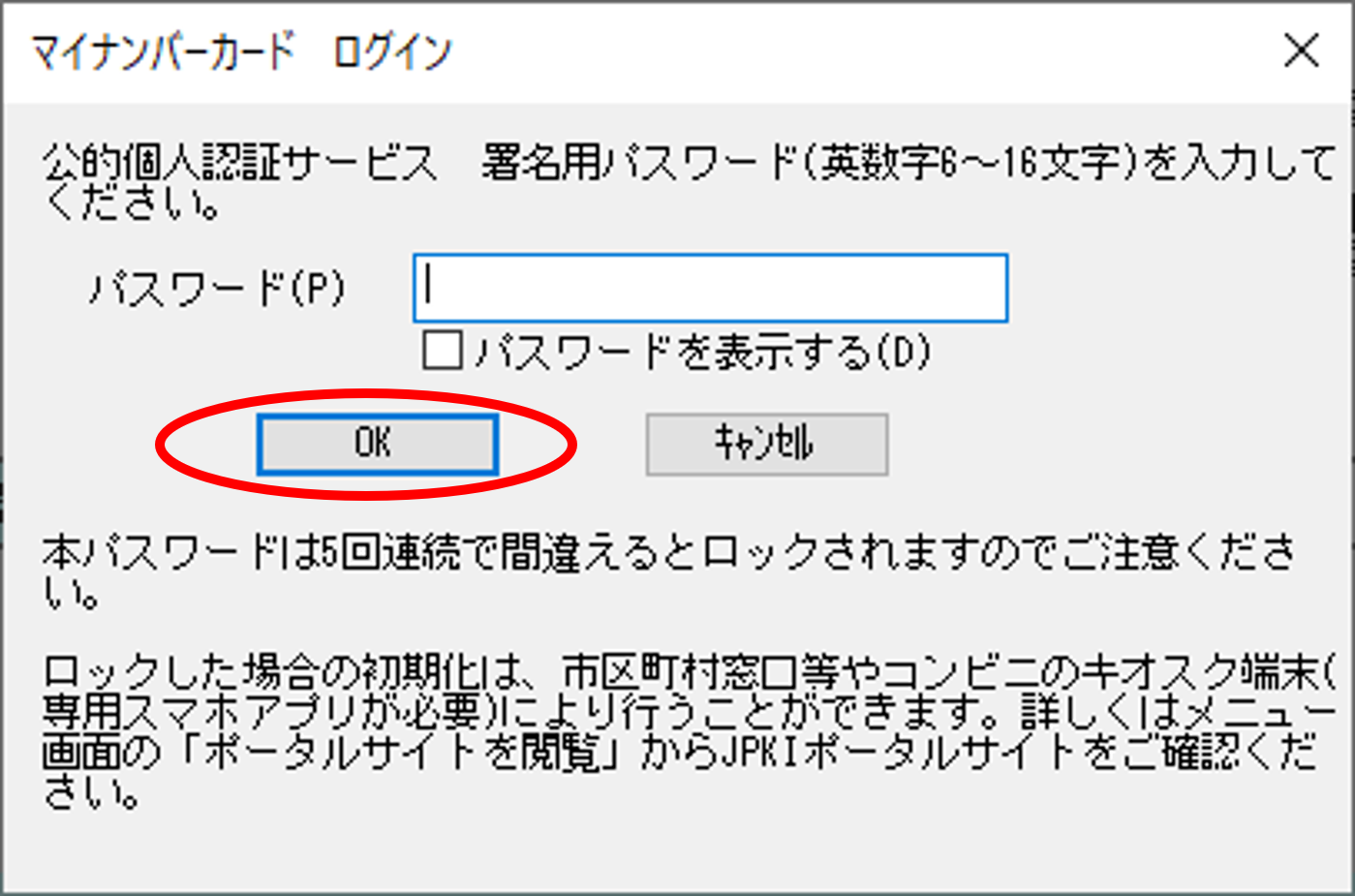
- 有効性確認結果が表示されます。公的個人認証サービスセンターと通信を行うため、時間がかかることがあります。予めご了承ください。
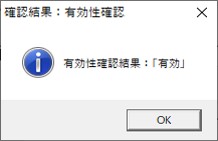
(2)のパスワードダイアログで「パスワードを表示する」にチェックを付けると、入力したパスワードをそのまま表示します。
確認結果
電子証明書の状態によって確認結果は次のように表示されます。
- 「有効」
- 電子証明書が有効であることを示します。
- 「失効申請受理済み」
- 失効申請受理状態になりますが、失効状態になるのは翌日以降からとなります。
- 「失効済み」
- 失効済みであり、この状態で電子申請をすることはできません。
- 「有効期限切れ」
- 有効期限が切れており、この状態で電子申請をすることはできません。
- 「一時保留」
- 一時保留状態であり、この状態で電子申請をすることはできません。